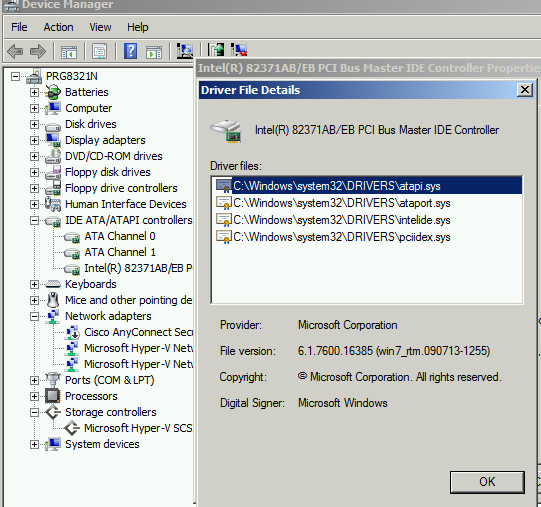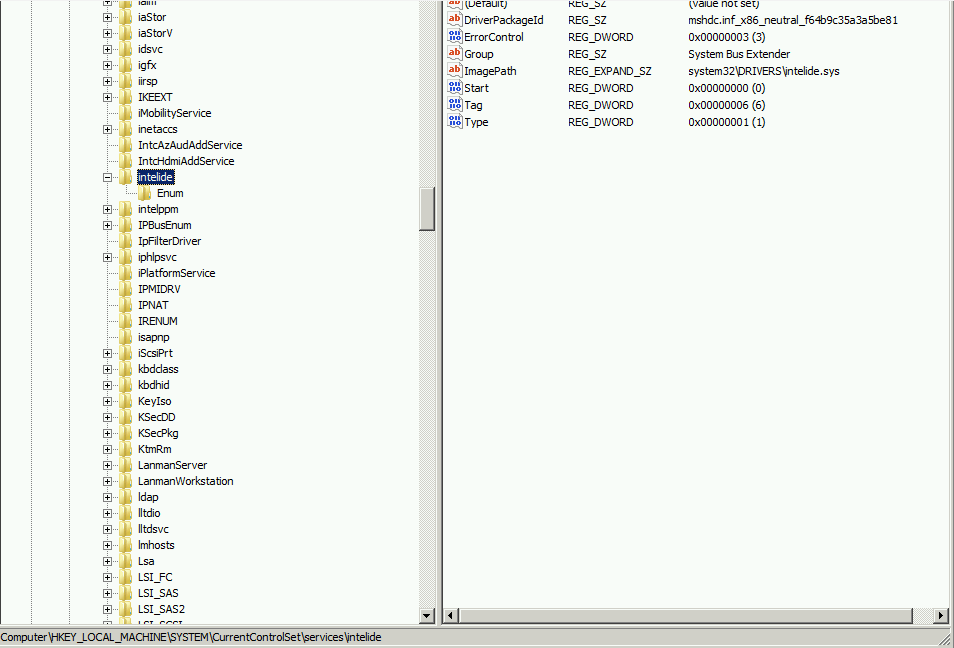Na fyzickém železe proveďte standardní BackUp přes WBAdmin (nebo přes grafiku), (je možné systém zazálohovat i jiným SW, který vám vytvoří image OS )
Proveďte tedy Full BackUp systému na nějaký USB disk, či do IDE VHD, VHDX (já jsem použil 2,5 USB disk).
Vytvořte virtuál, který bude mít disk o celkové velikosti stejné či vyšší než měl fyzický počítač.(vytvořte nejlépe „dynamic disk“)(windows backup je totiž bitová kopie), v případě, že pro BackUp použijete nástroj třetí strany a vytvoříte image, která nebude bitovou kopií OS, může být disk i menší velikosti.
Na host serveru či Win 8 s Hyper-v si vytvoříme VHD disk (IDE) přes disk management, na který nakopírujeme backup(Hyper-v standartně neemuluje USB a tak si náš backup na USB disku k Virtuálu nepřipojíme)
VHD s nakopírovanou IMAGE připojíme jako druhý disk k cílovému virtuálnímu počítači.
Pustíme Virtuál a použijeme instalační medium pro možnou obnovu z windows BackUp.
Obnovíme Image.
Provedeme restart virtuálu.
OS nám nenabíhá 🙁
Vybereme při bootu obnovu/oprava systemu , a dostaneme se do CMD.
Pusťte regedit.exe
Klikněte na HKLM a jděte do File(Soubor v CZ *vlevo nahoře*) a vyberte „LOAD HIVE“ a vyberte přesně „C:\Windows\System32\config\system“
Budete požádáni o jméno HIVE, napište cokoli :), jedná se pouze o identifikaci, pod kterou najdete v regedit cestu k system registru , který jsme vložili
Jděte do computer\HKEY_LOCAL_MACHINE\SYSTEM\CurrentControlSet\Services\intelide
Nastavte START na 0
0 = Boot
1 = System
2 = Automatic
3 = Manual
4 = Disabled
Restartujte Virtuál a je to 🙂
Screen Shot1: zde najdete jake ovladače používá OS v Hyper-V, VMWare používá jiné
Screen Shot2: místo v registru kde je třeba změnit hodnotu 3 na 0